重装系统后激活
用户购买并激活「GEO5年费版」后,由于系统重装,可能出现原有许可证丢失,导致重新安装「GEO5年费版」后无法使用的情况。
该教程旨在说明重装系统后如何利用以前的激活码再次激活「GEO5年费版」。
若您还没重装系统,只是准备重装系统,请点击这里查看如何备份许可证,以确保重装后快速激活软件。若您已经重装系统,且未备份许可证,请看下文教程。
安装「GEO5年费版」并确保软件可以成功启动。
2. 第二步:找回原有激活码,进入在线激活页面
在您曾经收到的激活码邮件中或库仑官网个人中心中找到曾经使用的激活码,并使用此激活码登陆激活页面:http://activation.kulunsoft.cn/ems/customerLogin.html
注:一定要和当前重装的电脑对应,否则无法激活。若无法找到激活码,请发邮件至:support@kulunsoft.com,邮件中请提供您购买软件时的单位名称、姓名、电话,库仑客服将与您联系。
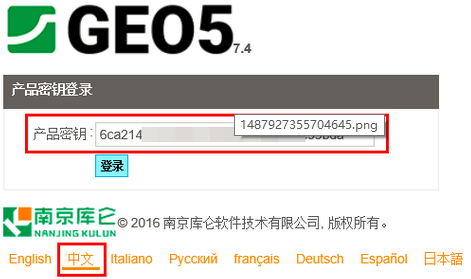
3. 第三步:找回原有许可证(V2C文件)
登陆后,在激活页面的「过往激活」项中点击「查看」链接,可以找到您许可证(V2C文件)的下载地址。如下图所示:
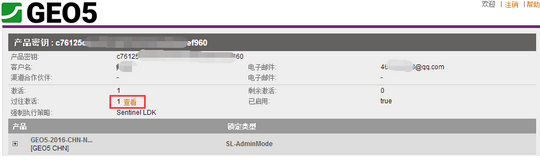
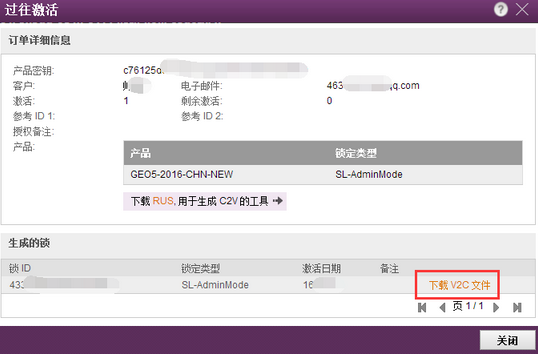
4. 第四步:下载并导入许可证(V2C文件)
点击第三步图中的「下载V2C文件」链接,弹出保存文件窗口,请保存您的V2C文件至本地。
点击这里下载RUS许可证管理工具,并保存到桌面,如下图。

打开RUS,切换到“应用许可证文件”,在更新文件处导入刚刚下载的V2C文件,并点击“应用更新”。
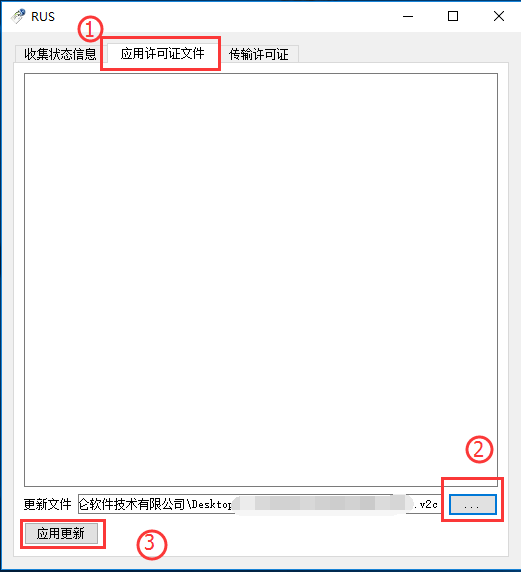
注:如果您的电脑曾经进行过许可证更新,那么需要把初始V2C文件和后来更新使用过的V2C文件一并导入。例如许可证更新过两次,那么需要导入2个许可证,软件才能正常使用。对于这种情况,建议重装前单独备份许可证。如何备份许可证请点击这里。
---------------------------我是介绍如何重装系统前备份许可证的分割线--------------------------
1. 第一步:确定当前电脑的Key ID
浏览器访问:localhost:1947,进入ACC页面。点击左侧“Products”,在右侧依次点击各个product的“Features”。
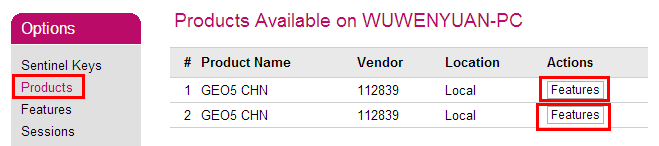
进入“Features”后,记住“Restrictions”类型为“Expiration Date”的product的Key ID,如下图:
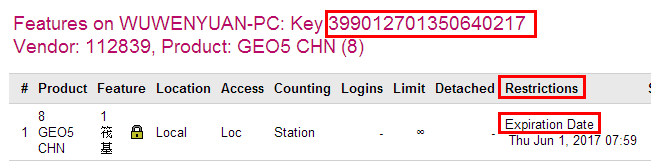
注:上图中最上方Key右侧红框中的一串数字即为Key ID。请复制并保存该数字。
如果有多个Product中的Features的“Restrictions”类型为“Expiration Date”,那么可以只选择其中到期时间(Expiration Date)最晚的那个Product的Key ID,其他Product重装系统后无需恢复。
2. 第二步:备份许可证文件 - V2C文件
在ACC页面中点击左侧的“Sentinel Keys”,找到Key ID和第一步中保存的Key ID一样的锁,并点击“Certificates”。

在“Certificates”中点击所有Certificates右侧的“Show”,将弹出的内容复制并保存到记事本中,按照ACC中的Certificate命名,并修改文件后缀名为“v2c”。
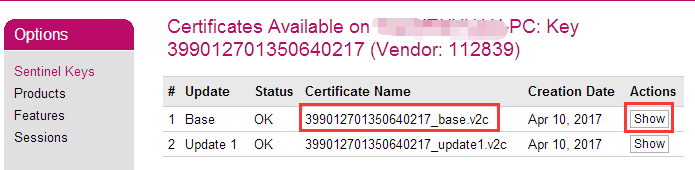
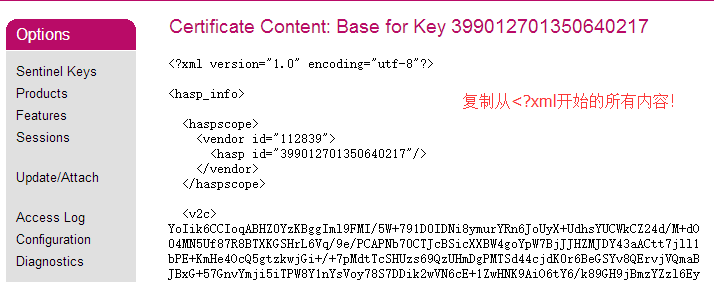
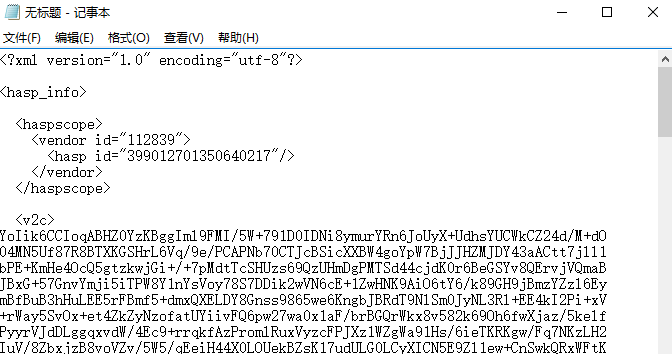
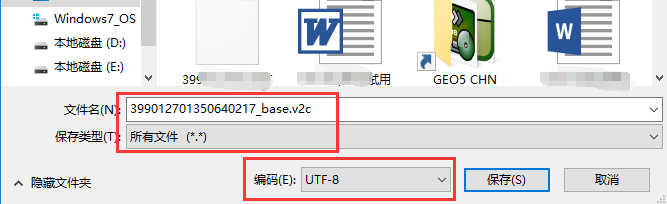

按照上述截图的步骤,依次保存每一个Certificate为v2c文件即可。这便是提前备份的许可证文件。
3. 第三步:重装系统并重新导入许可证 - V2C文件
备份v2c文件以后即可以重装系统。重装完成后按照前述流程激活即可(点击这里查看前述流程),唯一的不同在于成功安装「GEO5年费版」后可以跳过第二步和第三步,直接进入第四步。